Régler la luminosité dans Windows 11 — 9 méthodes
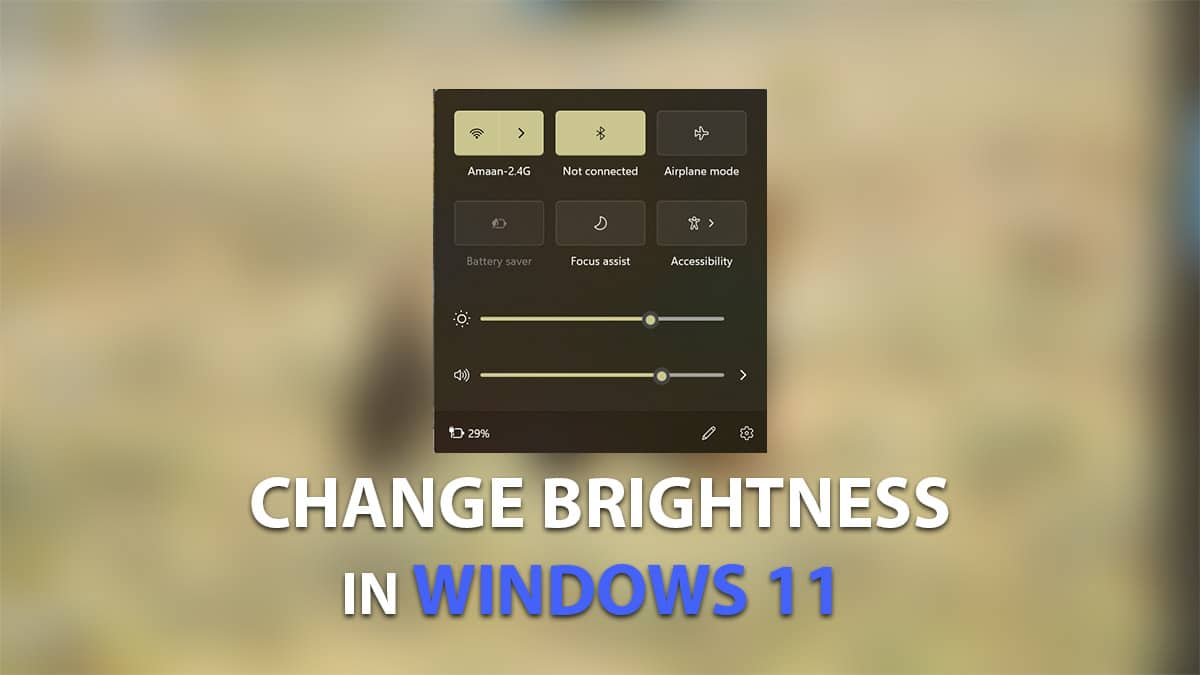
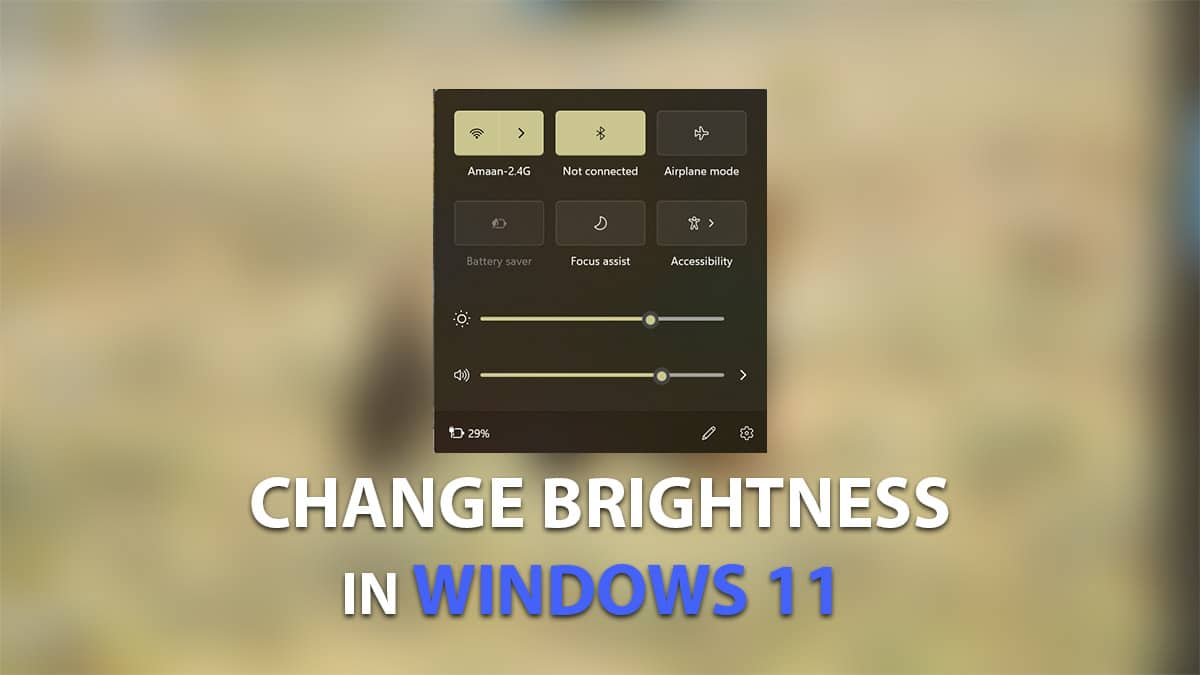
Important — définition courte : « luminosité adaptative » = réglage automatique de l’écran selon la lumière ambiante.
Sommaire
- Comment changer la luminosité dans Windows 11
- Méthode 1. Panneau d’action
- Méthode 2. Paramètres Windows
- Méthode 3. Raccourcis clavier
- Méthode 4. Centre de mobilité Windows
- Méthode 5. Contrôles physiques du moniteur
- Méthode 6. PowerShell
- Méthode 7. Invite de commandes
- Méthode 8. Application tierce
- Méthode 9. Luminosité automatique
- Dépannage et cas où ça échoue
- Checklist par rôle
- Mini-SOP pour l’administrateur
- Arbre de décision pour choisir une méthode
- Glossaire rapide
- Questions fréquentes
Comment changer la luminosité dans Windows 11
Vous trouverez ci‑dessous neuf méthodes détaillées pour ajuster la luminosité de votre écran sous Windows 11. Chaque méthode inclut les étapes, des conseils pratiques et des solutions si ça ne fonctionne pas. Choisissez la méthode adaptée à votre matériel et à vos besoins (manuelle, automatique, scriptée ou centralisée).
Méthode 1. Panneau d’action
Le Panneau d’action (coin inférieur droit) regroupe le Wi‑Fi, le son et la batterie. Il contient aussi un curseur de luminosité sur la plupart des PC portables.
Étapes :
- Appuyez sur Windows + A pour ouvrir le Panneau d’action. Vous pouvez aussi cliquer sur la zone qui regroupe le Wi‑Fi, le son et la batterie.
- Repérez le curseur « Luminosité » et faites‑le glisser vers la gauche (moins) ou la droite (plus).
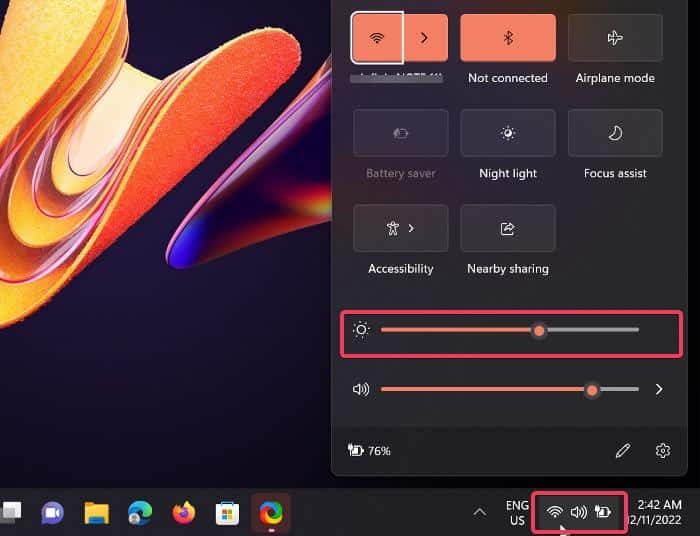
Note : si le curseur n’apparaît pas, passez au chapitre Dépannage.
Méthode 2. Paramètres Windows
Les Paramètres offrent un contrôle plus complet et des options supplémentaires (par exemple la luminosité adaptative si votre appareil a un capteur).
Étapes :
- Appuyez sur Windows + I pour ouvrir Paramètres.
- Allez dans Système > Affichage.
- Sous « Luminosité », faites glisser le curseur sur la valeur souhaitée.
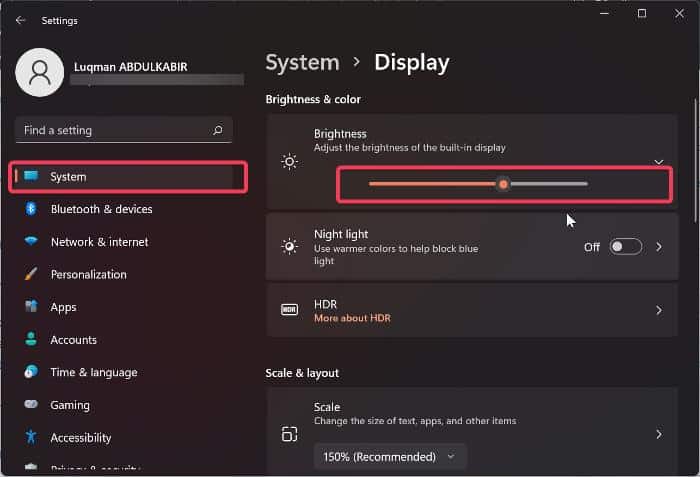
Astuce : dans ce panneau, vous pouvez aussi activer ou désactiver la luminosité adaptative.
Méthode 3. Raccourcis clavier
La plupart des portables intègrent des touches de fonction pour augmenter ou diminuer la luminosité. Les icônes ressemblent souvent à un soleil plein/creux ou un cercle avec des points.
Comment les utiliser :
- Pressez la touche dédiée (parfois combinée avec Fn) pour ajuster la luminosité par paliers.
- Sur certains appareils, les touches fonction se comportent par défaut comme F1–F12 ; maintenez Fn si nécessaire.
Conseil : vérifiez le manuel du fabricant si l’icône n’est pas claire.
Méthode 4. Centre de mobilité Windows
Le Centre de mobilité regroupe plusieurs options utiles pour les portables, dont un curseur de luminosité.
Étapes :
- Faites un clic droit sur le bouton Démarrer et sélectionnez Centre de mobilité.
- Utilisez le curseur « Luminosité » pour ajuster l’écran.
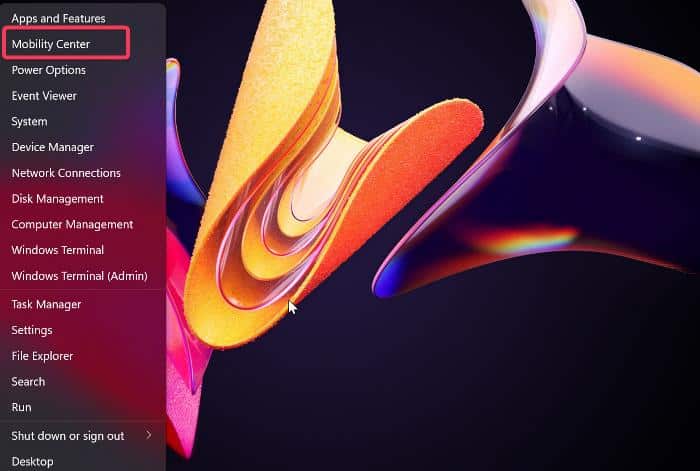
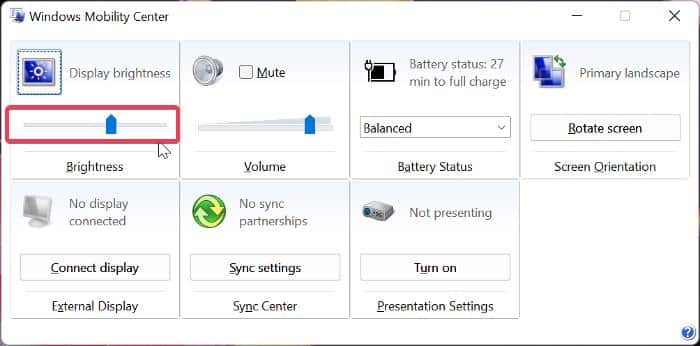
Note : le Centre de mobilité n’est parfois pas disponible sur les machines de bureau.
Méthode 5. Contrôles physiques du moniteur
Pour un écran externe, les boutons physiques ou le menu OSD (On‑Screen Display) du moniteur sont souvent la méthode la plus fiable.
Instructions :
- Localisez les boutons du moniteur (périphérie inférieure ou latérale).
- Ouvrez le menu OSD et choisissez Luminosité / Contraste.
- Ajustez avec les boutons fléchés ou l’encodeur.
Conseil : activez DDC/CI (si disponible) pour permettre aux applications d’envoyer des commandes de luminosité au moniteur.
Méthode 6. PowerShell
PowerShell peut forcer une valeur de luminosité sur les moniteurs compatibles via WMI. Cette méthode est utile pour l’automatisation ou l’utilisation en masse.
Important : exécutez PowerShell en administrateur.
Étapes :
- Appuyez sur Windows + S, tapez PowerShell.
- Cliquez sur Exécuter en tant qu’administrateur.
- Entrez la commande suivante en remplaçant « 10 » par la valeur de luminosité voulue (0–100) :
(Get-WmiObject -Namespace root/WMI -Class WmiMonitorBrightnessMethods).WmiSetBrightness(1, 10)Explication : la méthode WmiSetBrightness prend deux paramètres — durée (secondes, typiquement 1) et valeur de luminosité.
Sécurité : si vous utilisez un script, testez sur une machine avant déploiement.
Méthode 7. Invite de commandes
L’invite de commandes peut appeler la même méthode WMI via l’utilitaire wmic. Exécutez en administrateur.
Étapes :
- Appuyez sur Windows + S, tapez Invite de commandes.
- Cliquez sur Exécuter en tant qu’administrateur.
- Tapez la commande suivante en remplaçant « 10 » par la valeur souhaitée :
wmic path WmiMonitorBrightnessMethods call WmiSetBrightness 1,10Remarque : cette commande fonctionne sur la plupart des écrans internes des portables. Pour des moniteurs externes, la prise en charge dépend du fabricant et de DDC/CI.
Méthode 8. Application tierce
Plusieurs utilitaires tiers offrent des curseurs, des profils et des règles automatiques de luminosité. Exemples populaires : ClickMonitorDDC, Gammy, Brightness Tray.
Points utiles :
- ClickMonitorDDC : contrôle DDC/CI des moniteurs externes.
- Gammy : ajustement en fonction des fenêtres et profils par application.
- Brightness Tray : accès rapide depuis la zone de notification.
Attention : téléchargez toujours depuis le site officiel du développeur et vérifiez les signatures si possible.
Méthode 9. Luminosité automatique
Si votre PC dispose d’un capteur de lumière ambiante, Windows 11 peut ajuster la luminosité automatiquement.
Étapes :
- Windows + I > Système > Affichage.
- Ouvrez le menu déroulant sous Luminosité et activez « Modifier la luminosité automatiquement lorsque la lumière change ».
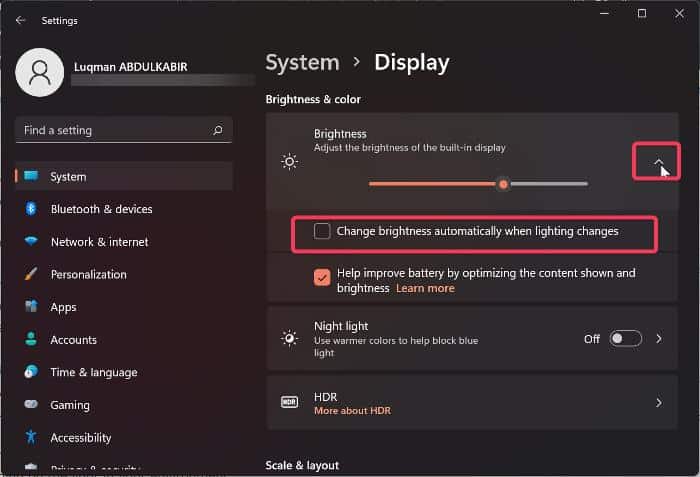
Quand l’utiliser : utile pour économiser la batterie et réduire la fatigue visuelle.
Dépannage et cas où ça échoue
Voici un processus de dépannage en étapes courtes si le curseur ou les méthodes ne fonctionnent pas.
- Redémarrer l’ordinateur — la solution à 50 % des problèmes mineurs.
- Mettre à jour le pilote d’affichage : Gestionnaire de périphériques > Cartes graphiques > Mettre à jour le pilote.
- Vérifier le pilote du moniteur : Gestionnaire de périphériques > Moniteurs > Mettre à jour.
- Désactiver/activer la luminosité adaptative dans Paramètres > Système > Affichage.
- Vérifier le pilote OEM (Intel/AMD/NVIDIA) et installer la version fournie par le fabricant du PC.
- Pour les entreprises : vérifier les stratégies de groupe (gpedit.msc) qui peuvent masquer le curseur.
- Tester une application tierce compatible DDC/CI si vous avez un moniteur externe.
- Si tout échoue, essayez un point de restauration ou contactez le support matériel.
Contre‑exemples — quand les modifications ne s’appliquent pas :
- Moniteur externe sans DDC/CI : commandes logicielles inutiles.
- Drivers obsolètes ou pilotes génériques empêchent l’accès WMI.
- Politiques IT bloquant les paramètres d’affichage.
Checklist par rôle
Utilisateur final :
- Vérifier les raccourcis clavier.
- Tester le Panneau d’action et Paramètres.
- Redémarrer.
Technicien support :
- Mettre à jour drivers graphiques.
- Tester commandes PowerShell et wmic.
- Vérifier DDC/CI et mises à jour du firmware du moniteur.
Administrateur IT :
- Vérifier les GPO liées aux paramètres d’affichage.
- Déployer scripts PowerShell testés via outils de gestion.
- Documenter la procédure de restauration.
Mini‑SOP pour l’administrateur (déploiement rapide)
Objectif : appliquer une luminosité fixe (ex. 40) sur un parc de notebooks Windows 11.
Étapes :
- Créer un script PowerShell :
# Définir la luminosité à 40
(Get-WmiObject -Namespace root/WMI -Class WmiMonitorBrightnessMethods).WmiSetBrightness(1,40)- Tester localement sur 2 machines (Intel et AMD) et vérifier le comportement.
- Déployer via votre solution de gestion (SCCM, Intune, PDQ Deploy) en mode « Run as SYSTEM » si nécessaire.
- Surveiller les retours et corriger pour les machines où WMI n’est pas disponible.
Critères de succès : au moins 95 % des machines appliquent la valeur et ne génèrent pas d’erreurs WMI.
Arbre de décision pour choisir une méthode
flowchart TD
A[Besoin d’ajuster la luminosité ?] --> B{Écran interne ou externe ?}
B -- Interne --> C{Accès local facile ?}
C -- Oui --> D[Panneau d’action ou raccourcis]
C -- Non --> E[PowerShell / wmic]
B -- Externe --> F{Moniteur prend DDC/CI ?}
F -- Oui --> G[ClickMonitorDDC ou commandes DDC]
F -- Non --> H[Utiliser contrôles physiques du moniteur]
E --> I[Vérifier pilotes et DDC/CI]Glossaire rapide
- DDC/CI : protocole pour contrôler un moniteur depuis l’ordinateur.
- WMI : Windows Management Instrumentation, interface de gestion système.
- Démarrer (Start) : bouton principal de Windows 11.
Questions fréquentes
Où se trouve le curseur de luminosité dans Windows 11 ?
Le curseur se trouve généralement dans le Panneau d’action (coin inférieur droit) et dans Paramètres > Système > Affichage. Si absent, suivez la section Dépannage.
Pourquoi il n’y a pas d’option de luminosité sur mon PC Windows 11 ?
Le plus souvent c’est un pilote d’affichage manquant ou obsolète, un moniteur externe sans DDC/CI, ou une stratégie de groupe qui masque le contrôle. Mettez à jour les pilotes et vérifiez les GPO.
Quelle touche Fn sert à contrôler la luminosité ?
Cela dépend du fabricant. Les touches de fonction utilisées pour la luminosité affichent généralement une icône de soleil ou de cercle lumineux. Référez‑vous au manuel matériel.
Résumé
- Windows 11 propose plusieurs méthodes pour ajuster la luminosité : Panneau d’action, Paramètres, raccourcis clavier, Centre de mobilité, PowerShell, Invite de commandes, applications tierces et contrôles physiques.
- Si un contrôle manque, commencez par mettre à jour les pilotes graphiques et les pilotes du moniteur.
- Pour déploiement à grande échelle, privilégiez un script PowerShell testé puis distribué via votre outil de gestion.
Important : avant d’installer des outils tiers, vérifiez la source et respectez les politiques de sécurité de votre organisation.
Matériaux similaires

Installer et utiliser Podman sur Debian 11
Guide pratique : apt-pinning sur Debian

OptiScaler : activer FSR 4 dans n'importe quel jeu
Dansguardian + Squid NTLM sur Debian Etch

Corriger l'erreur d'installation Android sur SD
